- Tham gia
- 16/3/07
- Bài viết
- 2,104
- Được thích
- 19,177
- Giới tính
- Nam
Chiêu 38: Thêm dữ liệu vào danh sách Validation một cách tự động
Nếu bạn đã từng sử dụng validation, bạn sẽ thấy đó là một tính năng rất hay. Có lẽ điểm ấn tượng nhất của nó chính là khả năng thêm một danh sách lựa chọn vào bất kỳ ô nào trên bảng tính và cho phép người sử dụng chọn lựa. Nó sẽ tuyệt hơn hay không nếu khi bạn nhập vào một tên mới trong một ô đang áp dụng tính năng validation thì Excel sẽ tự động thêm tên này vào trong danh sách validation? Điều này có thể thực hiện được khi bạn làm theo các hướng dẫn trong bài này.
Giả sử bạn có danh sách tên trong vùng A1:A10 như hình sau:
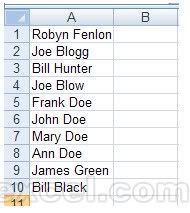
Danh sách này chính là tên của các nhân viên trong một công ty. Tại một ô đang áp dụng validation, bạn sẽ không thể nào nhập vào được tên một nhân viên mới ngoài danh sách lựa chọn, mà bạn phải thêm tên nhân viên mới này vào dòng cuối trong danh sách và điều chỉnh lại vùng dữ liệu của validation trước. Điều này sẽ rất bất tiện trong sử dụng.
Để hạn chế nhược điểm này, tại ô A11 bạn nhập vào công thức bên dưới và sao chép đến A20 (dự trù trước sẽ thêm 10 tên mới).
=IF(OR($D$1="",COUNTIF($A$1:A10,$D$1)),"x",$D$1)
Chọn Formulas âž Defined Names âž Define Name (E2003: Insert âž Name âž Define), và nhập vào tên MyName tại hộp Names. Tại Refers To, bạn nhập vào công thức bên dưới rồi nhấp OK (E2003: nhấn Add âž OK).
=OFFSET(Sheet1!$A$1,0,0,COUNTA(Sheet1!$A:$A),1)
Theo tôi, ta thay bằng công thức
=OFFSET(Sheet1!$A$1,0,0,COUNTA(Sheet1!$A:$A)-COUNTIF(Sheet1!$A:$A,"=x"),1)
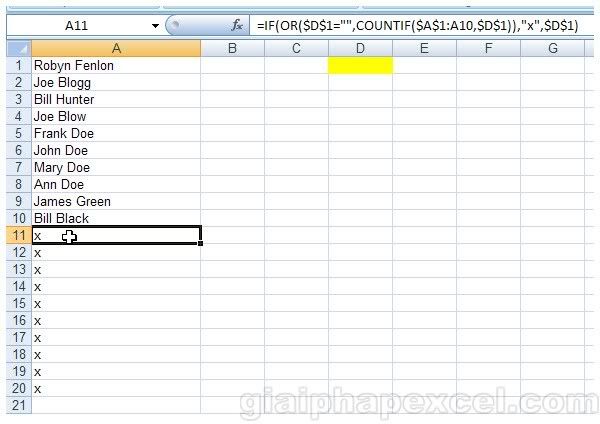
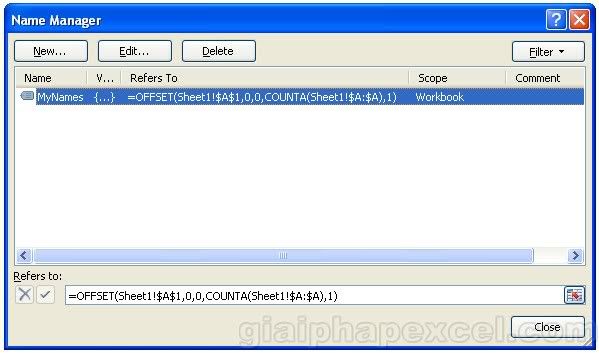
Choạ ô D1, vào Data âž Data Tools âž Data Validation (E2003: Data âž Validation). Chọn List từ hộp Allow, và tại Source nhập vào =MyNames, bạn đảm bảo rằng đã chọn thêm hộp In-Cell dropdown. Chọn ngăn Error Alert và bỏ chọn Show error alert after invalid data is entered. Nhấn nút OK khi hoàn tất.
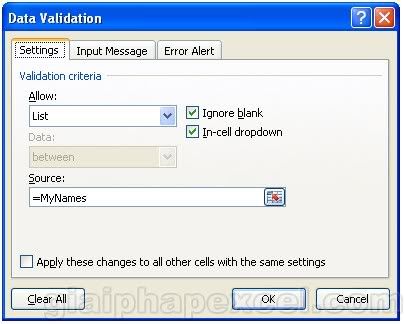
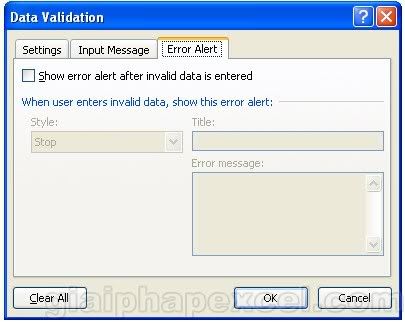
Nhấp phải chuột lên tên Sheet1 và chọn View Code. Sau đó bạn nhập vào đoạn mã sau:
Đóng cửa sổ VBE và lưa bảng tính lại, sau đó chọn ô D1 và nhập vào một tên mới chưa có trong danh sách validation và nhấn Enter. Bạn sẽ thấy tên mới xuất xuất hiện trong danh sách dữ liệu trên bảng tính tại ô A11 và nếu chọn ô D1 và mở danh sách validation bạn cũng sẽ thấy tên mới đã được bổ sung vào.
Các bạn xem thêm một số cải tiến trong tập tin đính kèm.
Một số bài viết có liên quan:
1/ Chiêu 37: Chuyển đổi các hàm và công thức trong Excel thành giá trị
2/ Chiêu thứ 36: Làm nổi các Subtotal của Excel
3/ Chiêu 35: Tự tạo danh sách để fill
4/ Chiêu 33: Tạo các định dạng số cho riêng bạn
5/ Chiêu 32: Thao tác trên dữ liệu với Advanced Filter
6/ Chiêu thứ 31: Sắp xếp ngẫu nhiên
7/ Chiêu thứ 29: Tùy biến chú thích của ô bảng tính
8/ Chiêu 28: Trích xuất dữ liệu số trong 1 chuỗi bằng VBA
9/ Chiêu thứ 27: Chuyển đổi con số dạng văn bản sang số thực
10/ Chiêu 26: Sử dụng chức năng thay thế (Replace) để gỡ bỏ các ký tự không mong muốn
http://www.giaiphapexcel.com/vbb/content.php?357
Nếu bạn đã từng sử dụng validation, bạn sẽ thấy đó là một tính năng rất hay. Có lẽ điểm ấn tượng nhất của nó chính là khả năng thêm một danh sách lựa chọn vào bất kỳ ô nào trên bảng tính và cho phép người sử dụng chọn lựa. Nó sẽ tuyệt hơn hay không nếu khi bạn nhập vào một tên mới trong một ô đang áp dụng tính năng validation thì Excel sẽ tự động thêm tên này vào trong danh sách validation? Điều này có thể thực hiện được khi bạn làm theo các hướng dẫn trong bài này.
Giả sử bạn có danh sách tên trong vùng A1:A10 như hình sau:
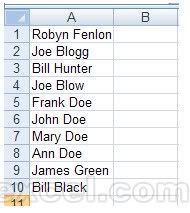
Danh sách này chính là tên của các nhân viên trong một công ty. Tại một ô đang áp dụng validation, bạn sẽ không thể nào nhập vào được tên một nhân viên mới ngoài danh sách lựa chọn, mà bạn phải thêm tên nhân viên mới này vào dòng cuối trong danh sách và điều chỉnh lại vùng dữ liệu của validation trước. Điều này sẽ rất bất tiện trong sử dụng.
Để hạn chế nhược điểm này, tại ô A11 bạn nhập vào công thức bên dưới và sao chép đến A20 (dự trù trước sẽ thêm 10 tên mới).
=IF(OR($D$1="",COUNTIF($A$1:A10,$D$1)),"x",$D$1)
Chọn Formulas âž Defined Names âž Define Name (E2003: Insert âž Name âž Define), và nhập vào tên MyName tại hộp Names. Tại Refers To, bạn nhập vào công thức bên dưới rồi nhấp OK (E2003: nhấn Add âž OK).
=OFFSET(Sheet1!$A$1,0,0,COUNTA(Sheet1!$A:$A),1)
Theo tôi, ta thay bằng công thức
=OFFSET(Sheet1!$A$1,0,0,COUNTA(Sheet1!$A:$A)-COUNTIF(Sheet1!$A:$A,"=x"),1)
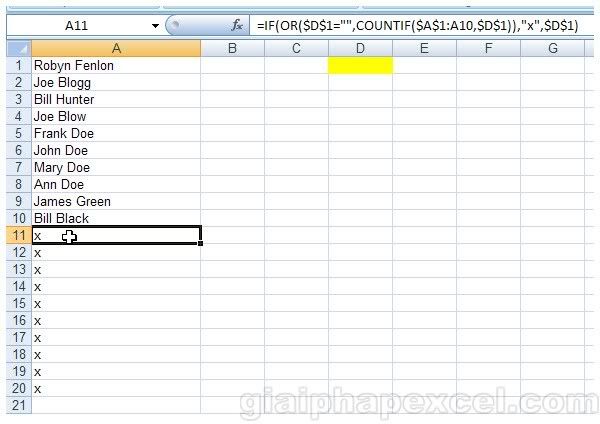
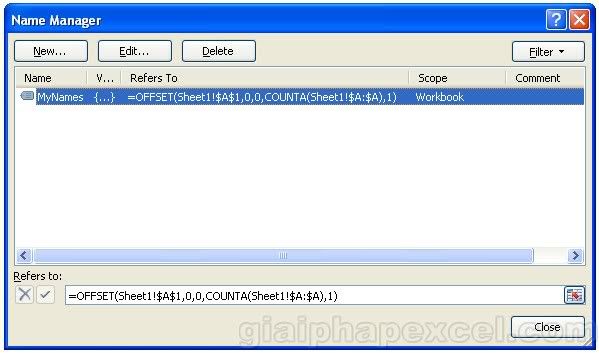
Choạ ô D1, vào Data âž Data Tools âž Data Validation (E2003: Data âž Validation). Chọn List từ hộp Allow, và tại Source nhập vào =MyNames, bạn đảm bảo rằng đã chọn thêm hộp In-Cell dropdown. Chọn ngăn Error Alert và bỏ chọn Show error alert after invalid data is entered. Nhấn nút OK khi hoàn tất.
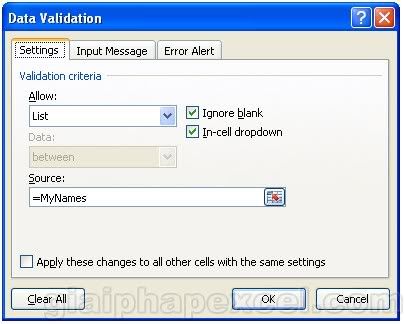
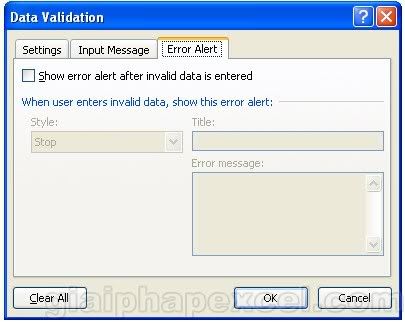
Nhấp phải chuột lên tên Sheet1 và chọn View Code. Sau đó bạn nhập vào đoạn mã sau:
Mã:
Private Sub Worksheet_Change(ByVal Target As Range)
Dim lReply As Long
If Target.Cells.Count > 1 Then Exit Sub
If Target.Address = "$D$1" Then
If IsEmpty(Target) Then Exit Sub
If WorksheetFunction.CountIf(Range("MyNames"), Target) = 0 Then
lReply = MsgBox("Add " & Target & " to list", vbYesNo + vbQuestion)
If lReply = vbYes Then
Range("MyNames").Cells(Range("MyNames").Rows.Count + 1, 1) = Target
End If
End If
End If
End SubĐóng cửa sổ VBE và lưa bảng tính lại, sau đó chọn ô D1 và nhập vào một tên mới chưa có trong danh sách validation và nhấn Enter. Bạn sẽ thấy tên mới xuất xuất hiện trong danh sách dữ liệu trên bảng tính tại ô A11 và nếu chọn ô D1 và mở danh sách validation bạn cũng sẽ thấy tên mới đã được bổ sung vào.
Các bạn xem thêm một số cải tiến trong tập tin đính kèm.
Một số bài viết có liên quan:
1/ Chiêu 37: Chuyển đổi các hàm và công thức trong Excel thành giá trị
2/ Chiêu thứ 36: Làm nổi các Subtotal của Excel
3/ Chiêu 35: Tự tạo danh sách để fill
4/ Chiêu 33: Tạo các định dạng số cho riêng bạn
5/ Chiêu 32: Thao tác trên dữ liệu với Advanced Filter
6/ Chiêu thứ 31: Sắp xếp ngẫu nhiên
7/ Chiêu thứ 29: Tùy biến chú thích của ô bảng tính
8/ Chiêu 28: Trích xuất dữ liệu số trong 1 chuỗi bằng VBA
9/ Chiêu thứ 27: Chuyển đổi con số dạng văn bản sang số thực
10/ Chiêu 26: Sử dụng chức năng thay thế (Replace) để gỡ bỏ các ký tự không mong muốn
http://www.giaiphapexcel.com/vbb/content.php?357
Upvote
0


